Dejar el PC encendido permanentemente sin que haya alguien usándolo es un desperdicio de electricidad y podría suponer problemas para tu PC. Por eso, Windows apaga la pantalla y se suspende tras cierto tiempo de inactividad. Hoy veremos cómo puedes evitar que Windows se apague tras cierto periodo de inactividad.
La configuración de batería se ha simplificado bastante con Windows 10, pero las funciones avanzadas -como la que veremos hoy- siguen en el antiguo Panel de Control. Para elegir cuándo se apagará la pantalla y cuándo se irá Windows a dormir tras un periodo de inactividad, necesitas crear un plan de energía. Tranquilo, suena más difícil de lo que en realidad es.
1. Crea un nuevo plan de energía
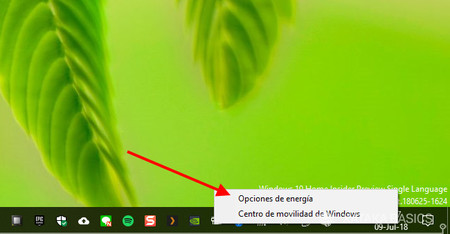
El modo más rápido de crear un nuevo plan de energía es hacer clic con el botón derecho del ratón en el icono de la batería en el área de notificación de Windows. Esto abrirá un pequeño menú, en el que deberás elegir Opciones de energía.

Aunque técnicamente podrías editar uno de los planes de energía que tengas configurados en tu Windows, es mejor crear un nuevo plan de energía para poder volver a la configuración predeterminada si no estás contento con el resultado. Haz clic en Crear un plan de energía.
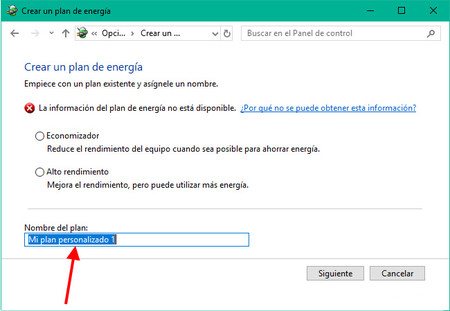
En un principio no tienes mucho que elegir. Deberás asignarle un nombre a tu nuevo plan de energía, así como elegir en qué plan de energía existente se basará. Esto te ayuda a no empezar desde cero, sino basándote en uno de los planes. Elige el que uses normalmente, que es posible que aparezca ya preseleccionado.
2. Haz que nunca se apague
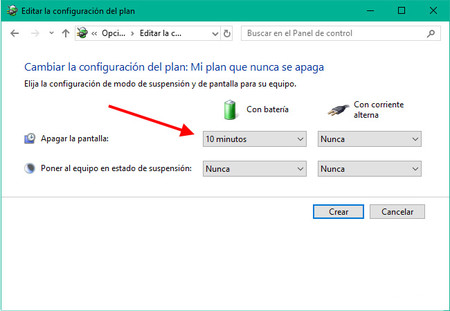
Ahora viene la parte importante. En total tienes cuatro configuraciones: cuándo se apagará la pantalla conectado a la corriente o no y cuándo se pondrá el equipo en suspensión, conectado a la corriente o no. Haz clic en el menú para abrir el menú.
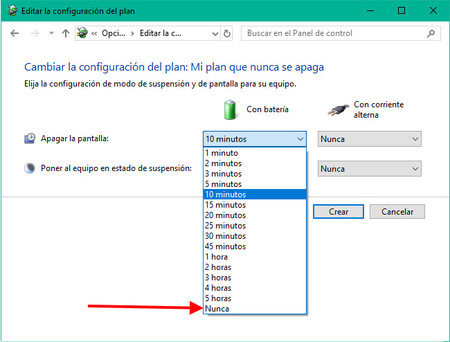
Para evitar que la pantalla se apague tras cierto tiempo de inactividad (es decir, que no hayas movido el ratón o usado el teclado), elige Nunca en el menú desplegable. Puedes elegir una configuración distinta para cuando el equipo está conectado a la corriente y para cuando no lo está. Haz lo mismo para la suspensión del equipo.
Ten en cuenta que si evitas que la pantalla se apague y que el equipo entre en suspensión cuando está usando la batería, ésta se gastará más rápido. Tampoco es recomendable dejar la pantalla encendida con una imagen fija durante un periodo largo de tiempo, pues podría acabar dañándola.
En Xataka Basics | Cómo medir la temperatura de la CPU de tu ordenador





Entrar y enviar un comentario